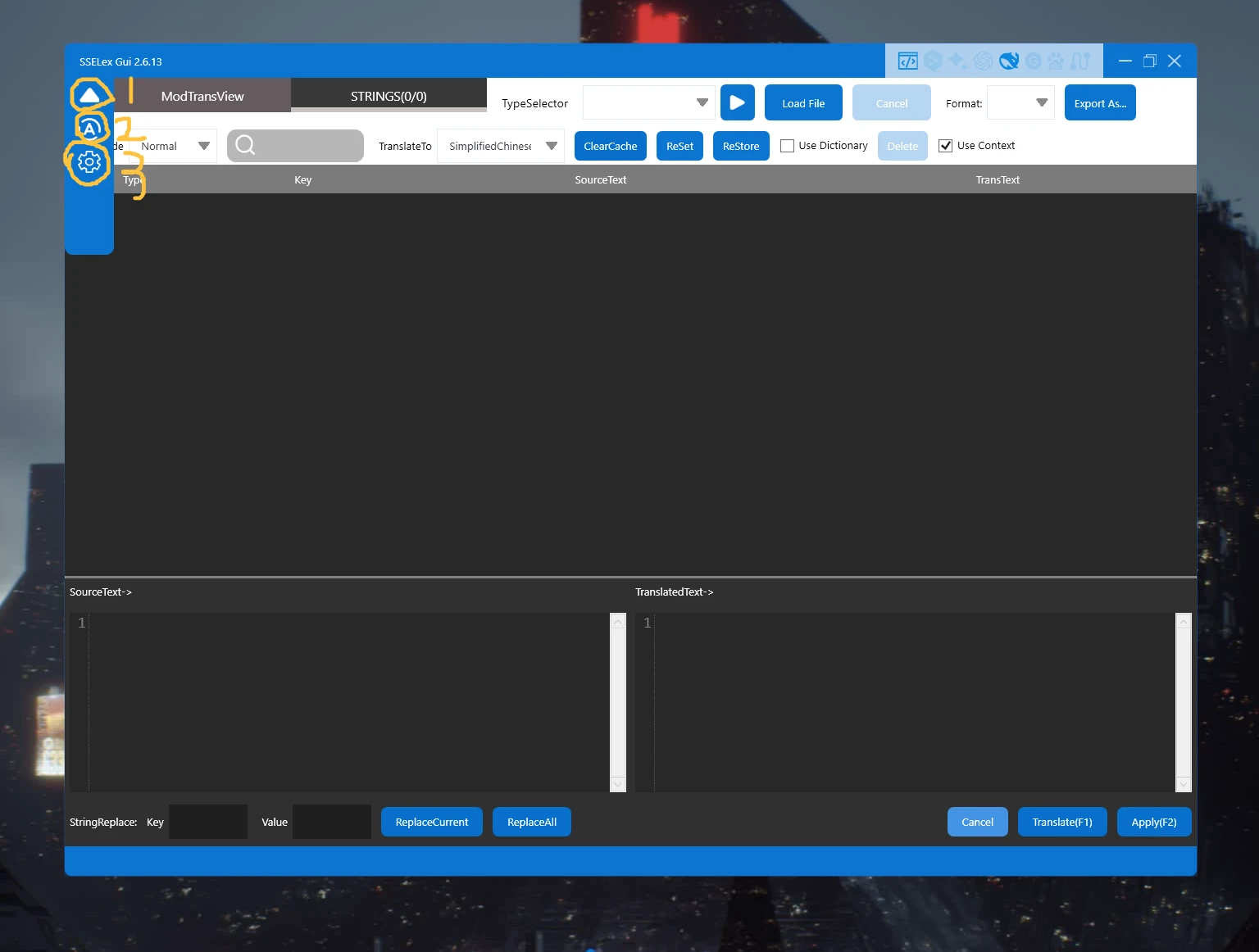
1.下向きの矢印はナビゲーションメニューを展開するために使用されます。
再度クリックすると、上向きの矢印に変わり、メニューが折りたたまれます。
2.2番目のアイコンはファイル翻訳セクションを表します。
3.3番目のアイコンは設定セクションを表します。(ソフトウェア設定、APIキーの設定、AI設定など)
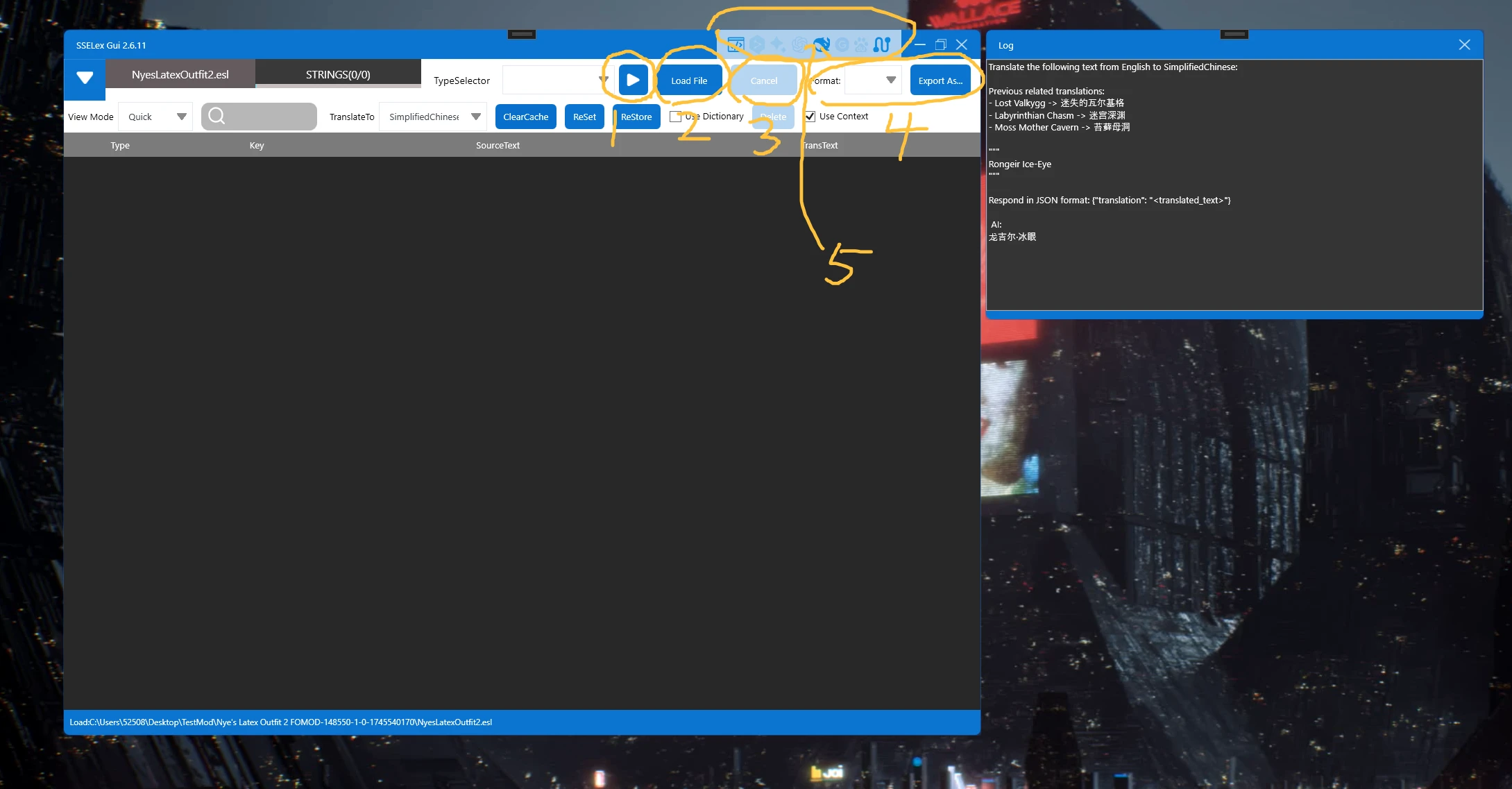
1.Batch Translate ボタンをクリックすると、バッチ翻訳プロセスが開始されます。
まだ翻訳が適用されていないすべてのフィールドが翻訳されます。
再度クリックすると、バッチ翻訳が停止します。(コア機能)
2.LoadFile ボタンはファイルを読み込むためのもので、Skyrim または SkyrimSE/AE 形式のMOD(esp、esm、esl)や、pex mcm(.txt)ファイルに対応しています。
ファイルを SSELex ウィンドウに直接ドラッグ&ドロップすることもでき、LoadFile ボタンを使用するのと同じ動作になります。
3.Cancel ボタンは現在のファイル操作をキャンセルするためのものです。
翻訳中に押すと、翻訳スレッドも強制的に停止されます。
4.Export ボタンは、現在のファイルを指定された形式でエクスポートできます。
「DynamicStringDistributor」形式のJSONファイル、またはSSELex独自形式のJSONファイルとして出力可能です。
(SSELex形式のJSONファイルを使用したい場合は、インストールディレクトリのルートにある Librarys フォルダに配置してください。
対象の場所にコピーまたは上書きするだけで反映されます。)
5.これらのアイコンは、SSELexの内蔵機能や各種クラウド翻訳プラットフォームを示しています。
APIキーの設定が必要です。
アイコンをクリックするとハイライト表示され、有効化を示します。
薄く表示されている場合は無効化されている状態です。

1.viewmode(表示モード) はリストの表示方式を決定します。SSELex はデータを表示するために 2 つの操作モードを採用しています。(コア機能)
Quick モード では、TransText フィールドに直接テキストを入力できます。
Normal モード では、より多くの手順が必要です:ソフトの下部にある「翻訳」ボタンをクリックし、その後「適用」ボタンをクリックします。
2.検索ボックス は、元の文字列および翻訳された文字列の両方を検索するために使用されます。
3."Translate To" は、翻訳したい言語を指定するために使用されます。
4.すべての保存は即時に行われます。
そのため、削除したい場合は以下の操作を行ってください:
(1) ClearCache ボタンは、AI 翻訳によって生成された文字列の記録をデータベースから削除します。
(2) ReSet ボタンは、手動で翻訳された文字列の記録をデータベースから削除します。
(3) ReStore ボタンは、ファイルを元の状態に復元します。
5.Use Context にチェックを入れると、文脈に基づく翻訳が有効になります。
これは一部の有料 AI 翻訳プラットフォームではトークンを多く消費する可能性がありますが、翻訳の精度が向上します。
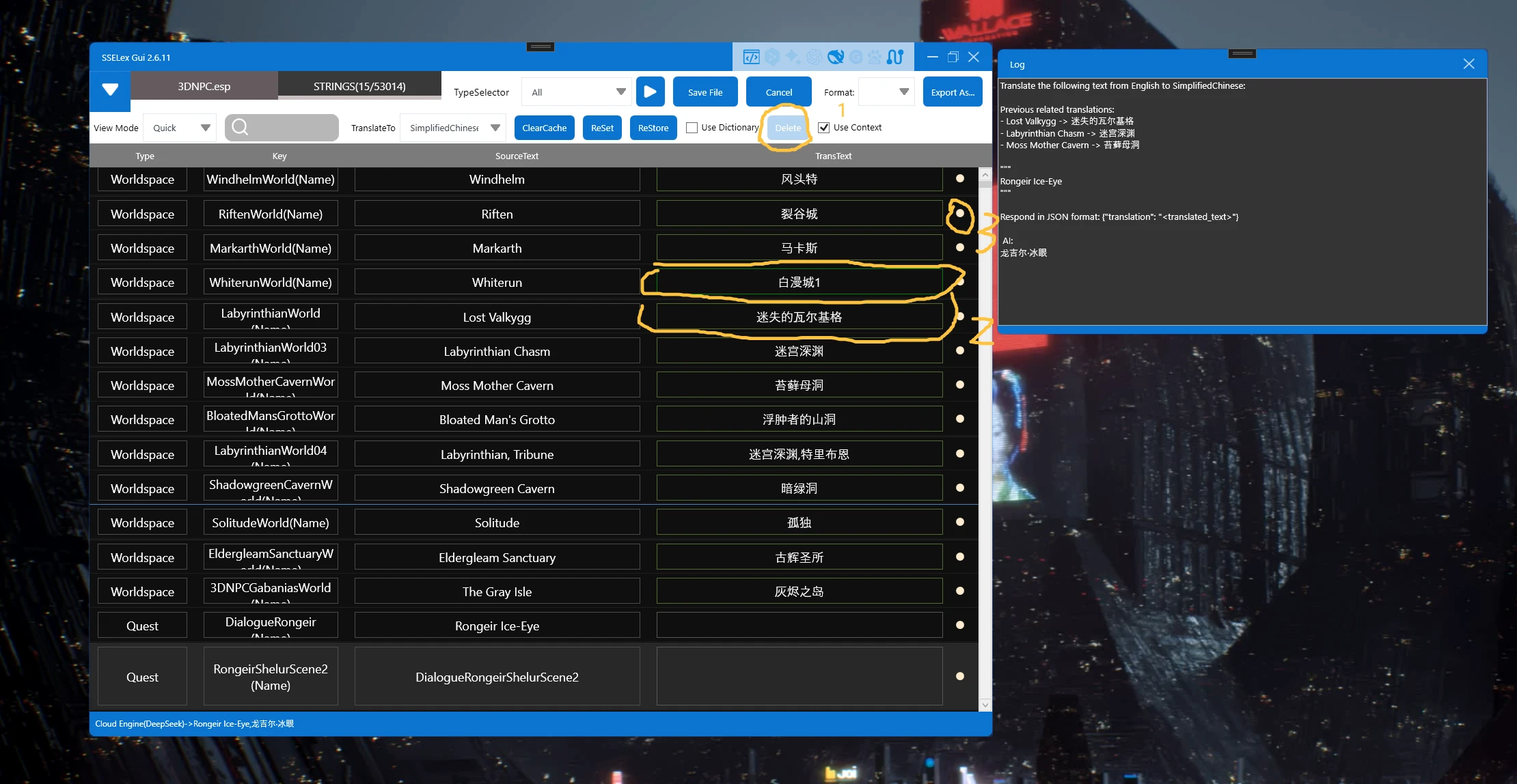
1.Delete ボタンは、現在の辞書ファイルを削除するためのものです。(コア機能)
(元のテキストは翻訳ファイルに合わせて変更されることはなく、辞書ファイルから取得されます。
そのため、元のテキストに問題がある場合やその他の異常が発生した場合には、このボタンをクリックして辞書ファイルを削除することで、元のテキストが再度 Mod ファイルから取得されるようになります。)
2.枠線の色 は2種類あります:
暗緑色:AI 翻訳
緑色:手動翻訳
3.丸いアイコン は書き込みステータスを示しており、どのフィールドがファイルに書き込まれたか、されていないかを区別するのに役立ちます。
オフホワイト:編集中
緑色:ファイルに書き込まれた状態
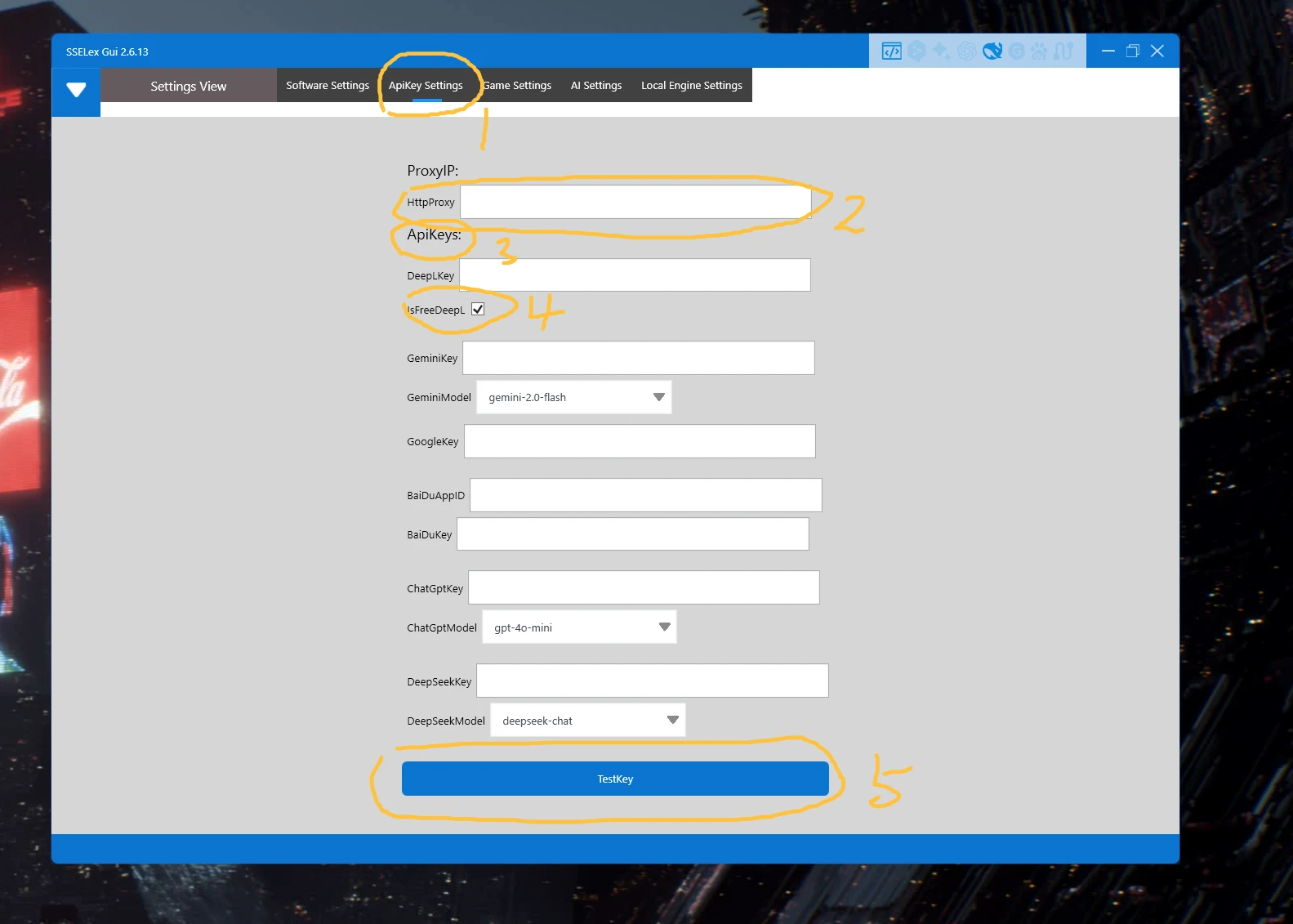
1.ApiKey設定は、ApiKeyの設定と設定の正確性をテストするために使用されます。
2.HttpProxyはプロキシを設定するためのもので、特定の国や地域でサービスにアクセスできない場合に役立ちます。
形式は「127.0.0.1:」+お使いのプロキシソフトで設定したポート番号です。
3.翻訳プラットフォームのキー設定
4.DeepLのキーは無料版と有料版に分かれています。
チェックを入れると無料キーを使用し、チェックを外すと有料キーを使用します。
5.このボタンは保存ボタンではありません — 保存はすべて即時に行われます。
このボタンはキー設定にエラーがないかをテストするためのものです。

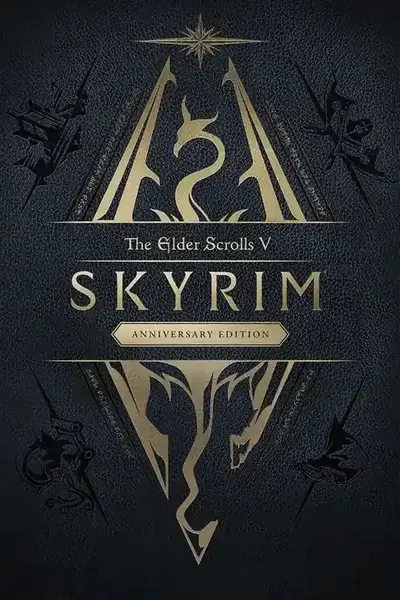







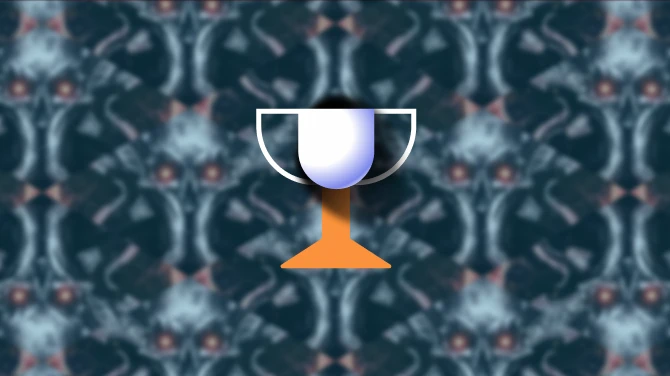
0 comments